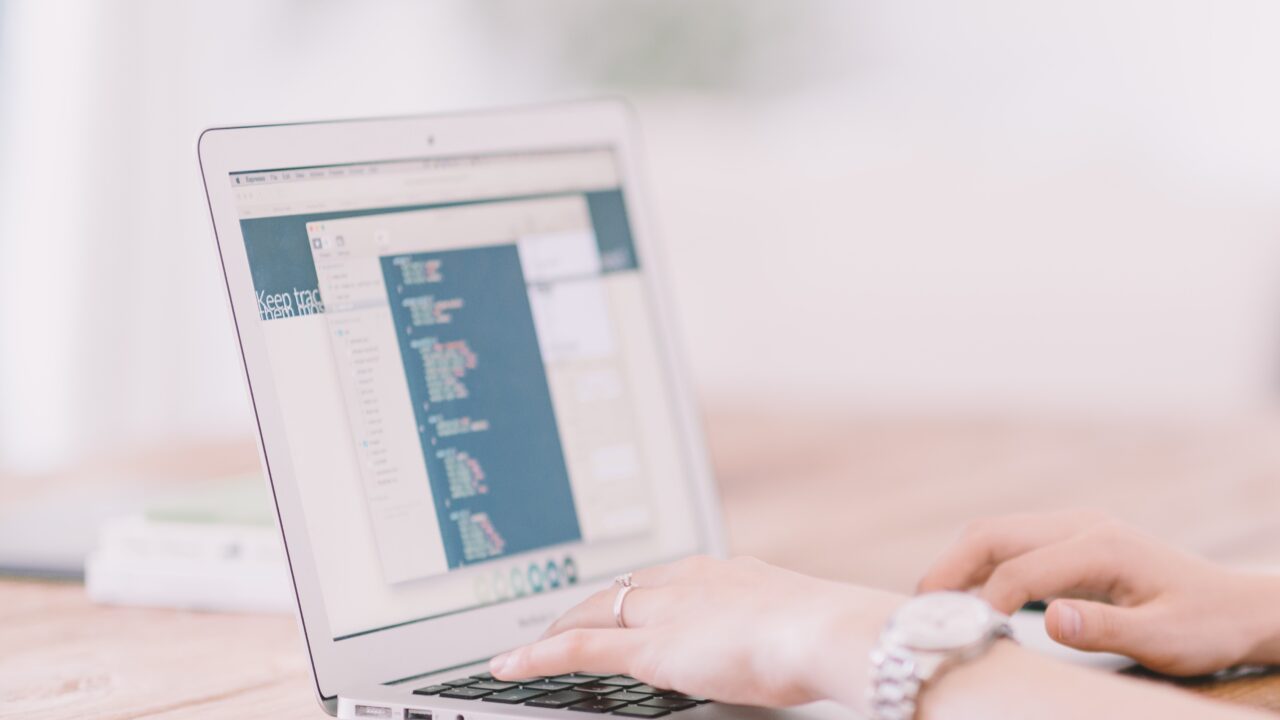おはようございます。
おはようございます。
3日間日勤が続いたので記事の更新が出来ず、さあ書こう!とパソコンを開いたら、なな何とワードプレス(WordPress)の管理画面にログインできないではないか。
「えっ?どうした?」PC機器にうとい私は、何が原因かも全く推測すら出来ないのだ。
ひたすらインターネットで検索するしか思い当たらず、半日以上オロオロし続けた。もしかしたら、一旦削除して一から記事の書き直しか?と半分いやとってもガッカリした気持ちになっていた。50の手習として年初から2ヶ月近く奮闘したので、なぜか残念な気持ちの方が先に立ったのであろう。
記事を更新するには、ワードプレスの管理画面にログインして投稿するのですが、まずもいってコノハウイングのサイト管理この際一つずつやってみようとした事。
・ConoHaコントロールパネル → サイト管理 →サイト設定 → WordPress の画面の管理画面URLをクリックするとWordPressの画面に切り替わらない。
・自分のブログを検索しても → (サイトURL)サーバーのIPアドレスが見つかりませんでした。
とでてくる。403とか404などのエラーコードは出てこなかったので、まあ何もわからない。
色々とサイトを検索すると、私と同じような状態になったことがある人が解決方法を書いてくれていたので参考にしてみた。
ただし、私が全くのど素人で 少し知識のある方が書いてくれている方法すら何のことやら、はたまたどうやって作業すればいいのか解らないのだ。比較的簡単にできる方法はないか?
そういえば、何個かプラグインを入れていたので、「SiteGuard WP Plugin」を入れた記憶があった。どうやらサイトガードとやらが邪魔をしているかも?と言うことがわかってきたので、その方向で進んでみることにした。
SiteGuard WP Plugin を導入してしばらくして突然 WordPress管理画面にログインできないとき
- 新しいログインURLにアクセスしていない
- 新しいログインURLを忘れた
- フェールワンス機能を有効にした
- 管理ページアクセス制限を有効にした
最終手段としてプラグインの設定無効化・削除
- SiteGuardプラグインの設定無効化
- SiteGuardプラグインの削除
- 私はとりあえずプラグインを削除してみて、ワードプレスにアクセス出来る様になってからサイトガードを勉強しよう! と考えました。
- ❶ CnoHa WING のコントロールパネルから サイト管理 → ファイルマネージャーを開く。
- ❷「 public_html 」→ 「 自分のブログのドメイン 」→ 「 plugins 」 → 「 siteguard 」
- ❸ 右クリック もしくは MacBookでは 二本指でクリックまたはタップ で開いたメニューから 「 削除 」をクリック。
- これでサイト管理画面からWordPressにとぶことが出来ました。